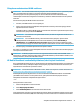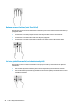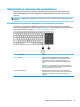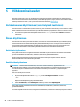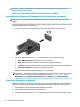User's Guide - Windows 10
TÄRKEÄÄ: Varmista, että ulkoinen laite on kytketty oikealla kaapelilla oikeaan tietokoneen porttiin.
Noudata laitteen valmistajan ohjeita.
Lisätietoja video-ominaisuuksien käytöstä saat HP Support Assistant -sovelluksesta.
Videolaitteiden liittäminen VGA-kaapelin avulla (vain tietyissä tuotteissa)
HUOMAUTUS: Jos haluat liittää VGA-videolaitteen tietokoneeseen, tarvitset erikseen myytävän VGA-
kaapelin.
Jos haluat näyttää tietokoneen näyttökuvan ulkoisessa VGA-näytössä tai projisoida sen esitystä varten, liitä
näyttö tai projektori tietokoneen VGA-porttiin.
1. Liitä näytön tai projektorin VGA-kaapeli kuvassa näkyvällä tavalla tietokoneen VGA-porttiin.
2. Painamalla näppäinyhdistelmää fn+f4 voit vaihtaa näyttökuvaa neljän näyttötilan välillä:
●
Vain tietokoneen näyttö: Näytä näyttökuva vain tietokoneella.
●
Kopio: Näytä näyttökuva samanaikaisesti tietokoneella ja ulkoisessa laitteessa.
●
Laajennus: Näytä laajennettu näyttökuva samanaikaisesti tietokoneella ja ulkoisessa laitteessa.
●
Vain toinen näyttö: Näytä näyttökuva vain ulkoisessa laitteessa.
Näyttötila vaihtuu jokaisella näppäinyhdistelmän fn+f4 painalluksella.
HUOMAUTUS: Saat parhaat tulokset kasvattamalla kuvan tarkkuutta ulkoisessa laitteessa, etenkin jos
valitset Laajennus-vaihtoehdon. Kirjoita tehtäväpalkin hakuruutuun ohjauspaneeli, valitse
Ohjauspaneeli, valitse Ulkoasu ja mukauttaminen. Valitse Näyttö-kohdasta Säädä tarkkuutta.
Liittäminen DisplayPort-laitteeseen
Kaksitilaiseen DisplayPort -porttiin voidaan kytkeä valinnainen teräväpiirtonäyttölaite tai tehokas datalaite.
Tämä portti on ulkoisen VGA-näytön porttia suorituskykyisempi ja parantaa digitaalisen yhteyden laatua.
1. Liitä DisplayPort-kaapelin yksi pää tietokoneen DisplayPort-porttiin.
2. Liitä kaapelin toinen pää digitaaliseen näyttölaitteeseen.
3. Painamalla näppäinyhdistelmää fn+f4 voit vaihtaa tietokoneen näyttökuvaa neljän näyttötilan välillä.
30 Luku 5 Viihdeominaisuudet